Eski bir bilgisayarı hızlandırma

Bazen eski bir bilgisayarı yükseltmek, onu atmaktan çok daha iyi bir fikirdir. Bilgisayarınızın çağın gerisinde kaldığını fark etseniz bile, yeni bir PC alana kadar idare etmek için değişiklik ve güncellemeler yapabilmeniz oldukça olasıdır. Bu makalede, ister bir oyuncu, ister bir tasarımcı olun, eski bir masaüstü bilgisayarda yapabileceğiniz değişikliklere odaklanacağız. Hadi başlayalım!
Burada çok önemli noktalara değineceğiz ama örneğin bir oyuncuysanız daha iyi bir ekran kartına ihtiyacınız var mı diye bakmakla ilgilenmeyeceksiniz. Ayrıca, eski bilgisayarınızı yükseltmek için para harcamak istemiyorsanız, yazılım önerileri bölümü işinize yarayabilir.
Userbenchmark ile eski bilgisayarınızın durumunu kontrol edin
Userbenchmark sayesinde eski bir bilgisayarın performansını kontrol etmenin çok basit bir yolunu önererek makaleye başlayalım. Bu araç, bilgisayarın tüm bileşenlerinin nasıl performans gösterdiğini ölçer.
Bu araç ile bileşenlerin beklendiği gibi performans gösterip göstermediğini ve performansın masaüstü, oyun veya iş görevleri için yeterli olup olmadığını görebilirsiniz.
Userbenchmark’ı çalıştırmak çocuk oyuncağı. Tek yapmanız gereken doğrudan resmi web sitesinden indirmek ve programı çalıştırmak. Ardından, fare ile hassasiyetinizi analiz eden “SkillBench”in ortaya çıkması dışında hiçbir şeye dokunmanız gerekmeyen testleri yapmaya başlayacaktır, bu bizi ilgilendirmiyor, ancak testi tamamlamak için bunu yapmanız gerekiyor.
Test tamamlandığında, sizi sisteminizle ilgili tüm bilgilerin bulunduğu bir sayfaya götürecektir. Söz konusu sayfanın tüm bölümlerini analiz ederek size nasıl yardımcı olabileceğini görelim.
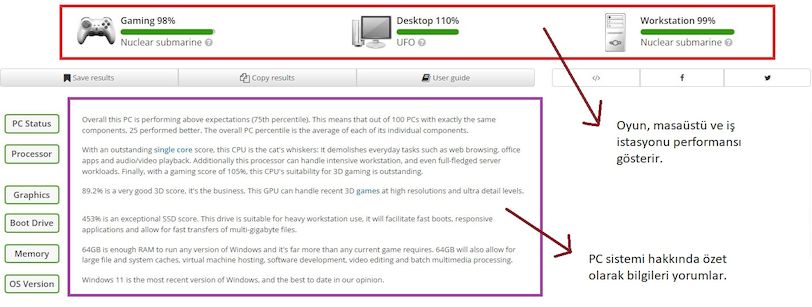
Aldığımız ilk şey, aşağıdaki kriterlere göre bilgisayarımızın oyun, masaüstü veya iş istasyonu için ne kadar iyi olduğunu gösteren üç puandır:
- Oyun: Analizde, ekran kartı testlerinde elde edilen FPS daha baskındır, genel olarak bu skorda GPU’nun %64 ile ilgisi var.
- Masaüstü: Burada esas olarak sadece 1 işlemci çekirdeğindeki veya en fazla 4 işlemcideki performansı hesaba katarsınız.
- İş istasyonu: bu durumda hem CPU’nun birden çok çekirdeğindeki performansı hem de ekran kartının performansını hesaba katar.
Yani, burada kendimizi oynamaya adarsak birinci nokta, bilgisayarı normal şekilde kullanırsak ikincisini ve ağır uygulamalarla çalışıyorsak üçüncüsü ile çok ilgileneceğiz. Aradığımız şey, bu noktalardan herhangi birinde çok düşük bir puan olup olmadığını görmek. Oyun, Masaüstü veya İş İstasyonunda düşük olmasına bağlı olarak GPU’yu değiştirme, CPU’yu değiştirme veya her ikisini de değiştirme ihtiyacını gösterir.
Bunun altında, tüm bileşenlerin ne kadar yetenekli olduğunu daha iyi anlayabilmemiz için sonuçların İngilizce bir açıklamasını alacağız.
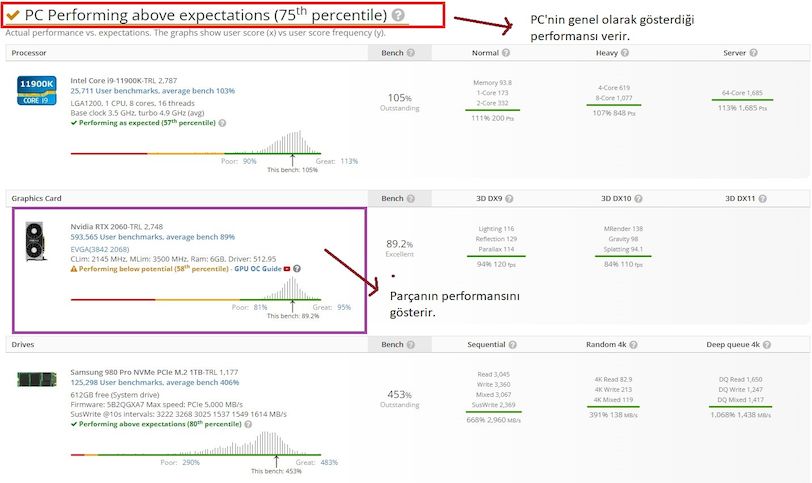
Ardından, ekipmanımızın aynı bileşenlere sahip diğer bilgisayarlara göre yüzdelik dilimini göreceğiz. 50. yüzdelik dilimin üzerinde olmaya çalışıyoruz, bu da ortalamada veya üzerinde performans gösterdiğiniz anlamına geliyor. Değilse, ölçülemeyen parçalarda bir sorun vardır.
Aynısı her bir bileşende olur, yüzdelik dilimleri görmekle ilgileniyoruz. Ayrıca, Userbenchmark’ın buna dayanarak bizim için çıkarabileceği birkaç sonuç var:
- As expected: Bileşen beklendiği gibi çalışıyor.
- Below potential: İyi performans gösteriyor ancak hız aşırtıldığında daha iyi performans gösterebilir.
- Above expectations: beklenenden daha iyi performans gösteriyor.
- Below expectations: burada parçada bir sorun olduğunu ve beklentilerin altında performans gösterdiğini gösterir.
Ve bu bilgi ne için? Şimdi size vereceğimiz tavsiyede size rehberlik etmek için. Şüphesiz bunlar değerli referanslardır.
Hard disk yerine SSD’ye geçerek PC’yi hızlandırın
UserBenchmark testlerinde bir SSD’niz olduğunu görmüyorsanız, PC’nizin akışkanlık sorunlarının çoğunun suçlusu zaten sizsiniz.
Bu zamanlarda, her bilgisayarın işletim sistemini depolamak için bir SSD taşıması gerekir. Peki ne işe yarar ve geleneksel bir sabit diskten farkı nedir? Bilmiyorsanız SSD, Katı Hal Sürücüsü anlamına gelir ve birkaç yıl öncesine kadar düzenli olarak kullandığımız mekanik sabit diskin (HDD) halefidir.
Görüyorsunuz, HDD’lerin, diğer şeylerin yanı sıra, aktarım hızlarının yavaş olmasına ve rastgele konumlarda veri elde etmek için çok yüksek bir gecikmeye (gecikme veya bekleme süresi) sahip olmasına neden olan bir çalışma prensibi vardır. Temelde çünkü bir disk bloğu gerektiğinde diski ve kafayı döndürerek onu bulması gerekir ve dönüş ne kadar hızlı olursa olsun bir gecikme anlamına gelir.
SSD’ler, mekanik parçaları olmayan ve rastgele konumlarda veri aramanın çok daha hızlı olduğu flash belleklere dayandığından, bizi kurtarmak için buradalar. Bu, bu tür şeylere çok fazla bağlı olduğundan, sistemin akışkanlığında inanılmaz bir artışa neden olur. Bir SSD ile, bilgisayarı açtıktan sonra %100 hazır olması birkaç saniye sürer. Bir HDD ile dakikalar sürebilir! Programları açmak ve kullanmak neredeyse anında akıcıdır.
RAM belleği yeterli mi?
Eski bir bilgisayarın donanımına yapabileceğimiz ikinci “kolay ve bariz” yükseltme, RAM’ini yükseltmektir.
Dikkatli olun, çünkü bu herkesin ihtiyacı olmayan bir şey. Tüm bu güncellemeleri yaparsak PC’nin performansını ve akıcılığını arttırmak içindir ve RAM’i doldurmadığımız sürece kapasitesini arttırmak bizi hiç etkilemeyecektir. Burada soru şu, RAM’i dolduruyor musunuz?
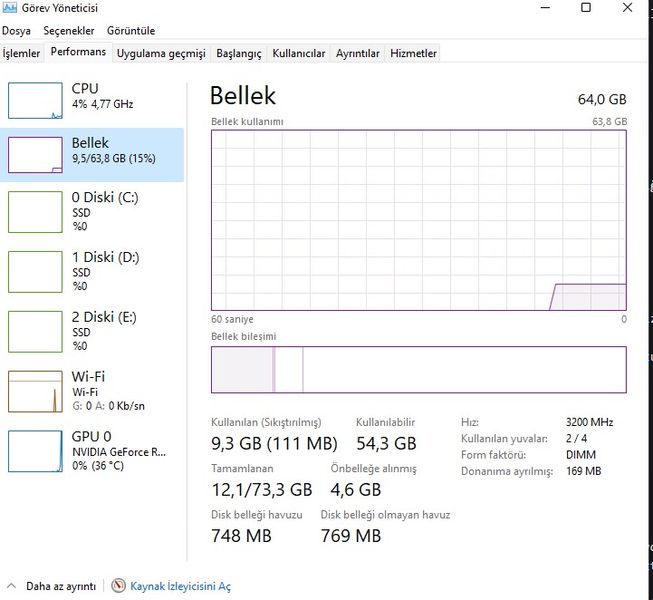
Görev Yöneticisini kullanıyorsanız ve bellek tüketimini izlerseniz bunu canlı olarak kontrol edebilirsiniz. Her durumda, kapasitenize göre bir fikir edinebilirsiniz.
2GB ve 4GB çok kolay doldurulabilen RAM miktarlarıdır. Normal bilgisayar kullanımı yapıyorsanız, aynı anda çok fazla program açma veya çok fazla tarayıcı sekmesi tutma alışkanlığınız olmadıkça 8 GB yeterli olacaktır.
Oyunlar için önerilen minimum 8 GB’dir, ancak birçok oyun, özellikle çok sayıda çoklu görevde zaten 16 GB’a ihtiyaç duyar.
Eski bir CPU (işlemci), eski bir bilgisayarın dezavantajı olabilir
Userbenchmark testindeki masaüstü puanınız çok düşükse, bilgisayarın performansı için bir handikap olamayacak kadar eski bir işlemciye sahip olmanız çok olasıdır.
Programların yürütülmesi çok yavaşlarsa, özellikle de zaten kurulu bir SSD’niz varsa, bu da mekanik sabit sürücülerin akışkanlığı üzerindeki olumsuz etkiyi azaltıyorsa bunu fark edebilirsiniz. Bunu kontrol etmenin bir başka çok kolay yolu, Görev Yöneticisine erişmek ve CPU kullanımını izlemektir. Çok kolay %100’e ulaşırsa, bu kötüye işarettir.
CPU’nun çok düşük performansa neden olduğu sonucuna varırsanız veya PC’nizi oyun oynamak için kullanacaksanız ve ekran kartını yükseltmeyi planlıyorsanız (ki bu bir sonraki noktada tartışacağız), o zaman büyük olasılıkla işlemciyi yükseltmeniz gerek.
Bunun için, hangi CPU modeline sahip olduğunuzu, UserBenchmark raporunda bulabileceğiniz bir şeyi kontrol etmenizi ve oradan aynı aileden yükseltebileceğiniz daha yüksek modeller olup olmadığına bakmanızı öneririz.
Ayrıca bir önceki sayfada bulunan Uyumlu Ürünler listesini açma fırsatını yakalayın ve hangi yonga setleriyle uyumlu olduğunu kontrol edin.
Daha iyi bir ekran kartına ihtiyacınız olup olmadığını kontrol edin
Bu nokta, yalnızca eski bir bilgisayardaki ekran kartını iyileştirme ihtiyacını analiz etmeye adanmıştır. Bu nedenle herkesin ilgi alanına girmiyor.
Kendinizi PC’nizle oyun oynamaya adarsanız, bu noktayı okumaya devam edin. Bunun yerine bilgisayarınızı genellikle oyunlar için kullanmıyorsanız ve multimedya oynatma ile ilgili sorunlarınız yoksa makalenin bir sonraki noktasına geçebilirsiniz.
Ve ekran kartımın yetersiz olup olmadığını nasıl anlarım? Farklı yollarla. Bir yandan, Userbenchmark oyun skorunu kontrol etmek. Kusursuz testler değildirler, ancak referans için çok iyidirler. Başka bir yol, oyun GPU kullanımının çok yüksek olup olmadığını ve FPS/oyun düzgünlüğünün yetersiz olup olmadığını görmektir.
Hadi ama işin püf noktası oyunlardaki performansın tatmin edici olmaması ve işlemcinin suçu değil. CPU sorunu olup olmadığını anlamak için oyunların grafiklerini minimuma indirin ve aynı akıcılıkla devam edip etmediklerini kontrol edin.
Güç kaynağınızın yeterli olup olmadığını kontrol edin
Yeni bir ekran kartı takmak “anında bir işlem” değildir, ancak önceden birkaç kontrol yapmanız gerekecektir. Size sunacağımız ilk şey, eski bilgisayarınızın güç kaynağının yeterli olup olmadığını kontrol etmektir. Kaliteli değilse, yedek gücü kalmadığından veya çok bozulmuş olduğundan GPU’yu değiştirirken sorun yaşayabilirsiniz.
Bunu kontrol etmek için PC’nizde hangi güç kaynağına sahip olduğunuzu kontrol etmeli ve aşağıdaki noktaları değerlendirmelisiniz:
Markalı ve önceden oluşturulmuş bir bilgisayarınız varsa, bu bilgisayarların tüm enerji verimliliği standartları da dahil olmak üzere standartları karşılaması gerektiğinden, bilgisayarın iyi bir kalitede güç kaynağına sahip olma olasılığı yüksektir.
Yani burada iki önemli konu var, bunlar yaş ve güç. Eski bir güç kaynağıysa ve ekran kartını değiştirecekseniz daha iyi bir güç kaynağı almanız gerekir. Ve eğer 10 yıldan daha eskiyse, büyük olasılıkla kaliteli bir kaynak olmadığını bilmelisiniz.
Parçalar için kitler
Genel olarak parça parça ekipmanlarda, PC’ye düşük kaliteli bir güç kaynağının monte edilmesi istatistiksel olarak çok normaldir. Belirtilen güç yeterli olduğu kadar, bu kaynağın reklamı yapılan özellikleri karşılamaması çok olasıdır.
Bu durumda, önerdiğimiz şey, güç kaynağınızın modelini İnternet’te araştırmak ve içini iyice gözden geçiren ve kalitesini garanti eden kapsamlı analizler olup olmadığını kontrol etmek veya forumlarda itibarını kontrol etmektir.
Gerçek şu ki, eski bir bilgisayar söz konusu olduğunda, belirli bir tüketime sahip bir ekran kartı takacaksanız, güç kaynağını değiştirmeniz çok muhtemeldir. Ayrıca bilgisayarın ekran kartı için yeterli PCI Express bağlantısına sahip olup olmadığını kontrol etmeniz gerektiğini de hatırlatırız.
Ne yazık ki, yeni bir ekran kartı takarken tek endişe güç kaynağı değil. Ayrıca işlemcinin darboğaz yapıp yapmayacağını da bilmemiz gerekiyor. Eski bir bilgisayarla uğraştığımızı ve yeni oyunların işlemci düzeyinde giderek daha talepkar olduğunu düşünürsek bu oldukça mümkün.
Tabii ki, eski işlemciniz 2 çekirdekli ve 4 iş parçacıklı veya hatta 4 çekirdekli ve 4 iş parçacıklıysa, hızlı bir şekilde darboğaz oluşması için iyi bir şans var. Ancak bu, oynayacağınız oyunlara ve hangi ekran kartını takacağınıza bağlıdır.